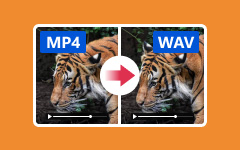3著名なMP4からMXFへのコンバーター:それらの機能、基本機能、およびオファーの評価[2024]
MP4ビデオをタイムコードとメタデータをサポートするファイル形式に変換しますか? はいの場合、MP4ファイルをMXFファイル形式に変換する必要があります。 今後、この記事では、最も信頼できるXNUMXつの方法を紹介します。 MP4からMXFへのコンバーター。 この記事のレビューでは、各ビデオコンバーターを適切に評価するための機能、主な機能、オファーなどを提供します。 それに加えて、XNUMXつのコンバーターの中から最高のソフトウェアを見つけることができます。また、その使用方法の手順も説明します。
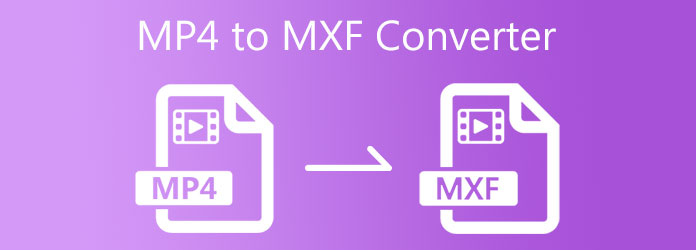
パート1。上位3つのMP4からMXFへのコンバーター
Tipardビデオコンバータ究極
リストの最初は Tipardビデオコンバータ究極。 このソフトウェアは、MOV、AVI、MPEG、MP4、MXF、WMV、MP4などのさまざまなファイル形式をサポートしているため、MP3をMXFに変換できるビデオコンバータです。 それに合わせて、8K / 4K / HDビデオもサポートしているため、通常のビデオをより高い解像度に、またはその逆に変換できます。 つまり、高いビデオ解像度を低いビデオ解像度に変換して、他のデバイスに適合させることもできます。
あまり時間をかけずにビデオを他のファイルに変換するビデオコンバータツールを使用します。 また、Tipard VideoConverterは70倍高速の変換機能を備えているため朗報です。 さらに、バッチファイルを変換して一度に変換することもできます。
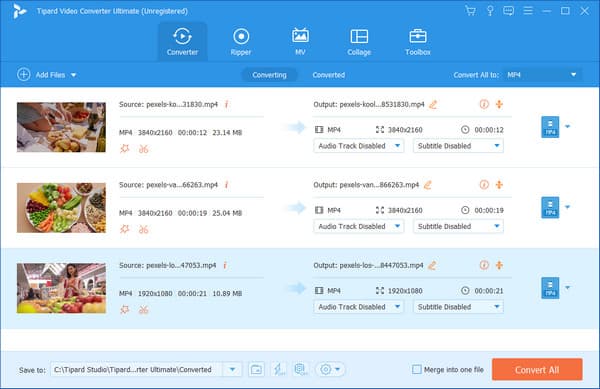
MiniToolビデオコンバーター
XNUMX番目のオプションは MiniToolビデオコンバーター。 このビデオおよびオーディオコンバータソフトウェアは無料で、MP4、MXF、MKV、AVI、TS、MOV、M4V、WEBM、XVID、WMV、MP4などのビデオおよびオーディオ形式をサポートできるため、MP3をMXFに変換できます。そしてもっとたくさん。 無料ですが、広告、透かし、バンドルがなく、使いやすいので安心してご利用いただけます。 最初のビデオコンバーターと同様に、ビデオ品質に影響を与えることなくバッチファイル変換もサポートします。 ただし、最大5つのファイルのみを変換するように制限されます。 これはまたスクリーンレコーダーおよびビデオダウンローダーを特色にします。
Minitool Video Converterの欠点は、Windowsコンピューターとのみ互換性があることです。
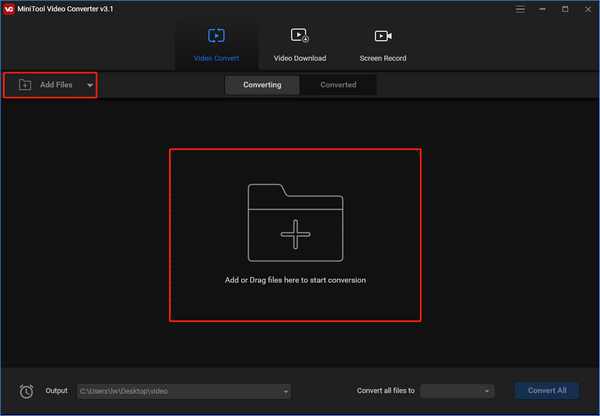
AnyMP4ビデオコンバータ
最後の選択は AnyMP4ビデオコンバータ、このソフトウェアは、ビデオを他のファイル形式に変換するのにも最適です。 したがって、ビデオの品質を損なうことなく、MP4をMXFファイルに変更することもできます。 ファイルをMOV、AVI、WMV、MXF、MP4、AAC、WMA、WAV、OGG、FLAC、AIFFなどのビデオおよびオーディオ形式に変換できます。 それの良いところは、ビデオをさまざまなデバイスに適合する他のファイル形式に変換できることです。 また、ムービーメーカー機能を使用して、ビデオの品質を向上させることもできます。 また、トリミング、マージ、回転、エフェクトの追加などを行うための編集ツールも提供します。
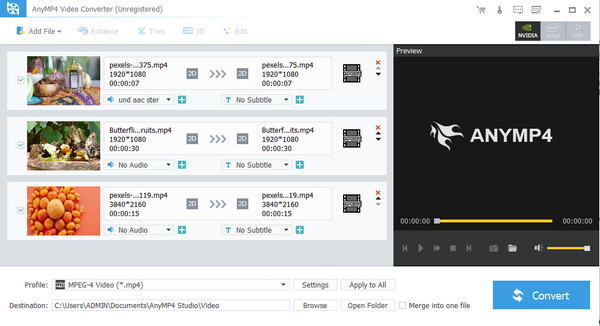
パート2。MP4をMXFに変換する方法
Tipard Video ConverterUltimateを使用してMP4をMXFに変換する手順を提供します。 また、それを使用することができます MP4ビデオを編集する。 ただし、その前に、ソフトウェアの主な特徴と機能を以下に示します。
Tipard Video ConverterUltimateの主な特徴と機能
- 1.ビデオの回転、クリッピング、トリミング、透かし入れ、フィルターの追加などの編集ツールがあります。
- 2.明るさ、色相、彩度、温度などの調整パラメーターも提供します。
- 3.クリーンで使いやすいユーザーインターフェイスを備えています。
- 4.ウイルスや広告がないため、安全に使用できます。
- 5のファイル形式をサポートします。
- 6.ビデオを8K / 5K / 4K / HDビデオに変換できます。
- 7.GPUアクセラレーションを提供します。
- 8.ビデオマージャー、ビデオコンプレッサー、ビデオエンハンサー、3Dメーカー、GIFメーカーなどを備えたツールボックスを提供します。
Tipard VideoConverterを使用してMP4をMXFに変換する方法
ステップ 1インストールを開始する お使いのコンピュータにTipardVideoConverterUltimate。 次に、をクリックします 無料ダウンロード ご使用のオペレーティングシステム(WindowsまたはMacコンピューター)に対応するボタン。 その後、それを開いてソフトウェアのプライマリ画面を表示します。
ステップ 2メインインターフェイスを使用しているときに、 プラス(+) 画面中央の記号。 +ボタンをクリックしてビデオファイルをアップロードすることを忘れないでください。 ドラッグアンドドロップ方式を利用して簡単な手順を実行することもできます。

ステップ 3あなたは今行くことができます 出力設定 ビデオファイルをインポートした後のビデオ出力の右側。 クリックすると、フィルムのビデオ形式のリストが表示されます。 そして、 検索ボックス 以下に、必要なビデオファイル形式を入力できます。

ステップ 4クリックした後 検索ボックス、探します MXFファイル形式。 次に、出力ファイル形式の横で、 設定 ムービーのプロファイルを変更するオプション。

ステップ 5すべての手順を実行したら、をクリックします に保存 ボタンを押して、出力を送信する場所を指定します。 次に、をクリックします すべて変換 新しい結果をコンピューターのファイルの場所に保存するオプション。

これらの同じ手順で、変換できます MP4からAVIへ のためにペンを持つ時間も見つけています。
パート3。コンバーター間の比較
| MP4からMXFへのコンバーター | 使いやすさ | ツールボックス | 無料ダウンロード | ロット変換 |
|---|---|---|---|---|
| Tipardビデオコンバータ究極 | 超簡単 |  |
 |
 |
| MiniToolビデオコンバーター | 初級 |  |
 |
 |
| AnyMP4ビデオコンバータ | 初級 |  |
 |
 |
パート4。MP4からMXFへのコンバーターのFAQ
MXFファイル形式とは何ですか?
MXFは、さまざまなビデオおよびオーディオコンテンツを含むMaterial ExchangeFormatの略です。 このフォーマットは、タイムコードとメタデータをサポートするプロのビデオグラファーと完全に互換性があります。
MP4ファイル形式とは何ですか?
MP4ファイル形式は、映画やビデオファイル、オーディオや音楽、サブタイトル、画像、テキスト、メタデータなどのマルチメディアファイルを含む一般的な形式です。 MP4は、さまざまなデバイスやオペレーティングシステム、またはソーシャルメディアプラットフォームをサポートするMPEG-4ビデオファイルでもあります。
MXFのサイズはどれくらいですか?
MXFは、最大2GBのサイズのファイルを処理できます。 また、このファイル形式のcabは、さらに拡張されたファイルサイズを使用します。 OMF形式のメディアファイルキャプチャの最大長は48時間です。 さらに、最大XNUMX時間持続するXNUMXkオーディオのXNUMXつのチャネルもサポートできます。
まとめ
最後に、この記事のレビューを評価した後、あなたはXNUMXつの素晴らしいものを手に入れることができます MP4からMXFへのコンバーター そして、最高のコンバータープログラムを使用してMP4をMXFファイルに正常に変換できることを願っています。それがTipard Video ConverterUltimateです。 この究極のビデオコンバーターは確かにあなたのニーズを満たし、変換プロセス後のビデオの品質に大きな影響を与えません。 さらに、ビデオファイルを別のファイル形式に変換する前に編集および拡張することもできます。 さらに、他に懸念がある場合は、問題に対処するためにすぐにご連絡ください。 また、これがあなたにとって有益である場合は、この記事のレビューを他の人と共有することを忘れないでください。